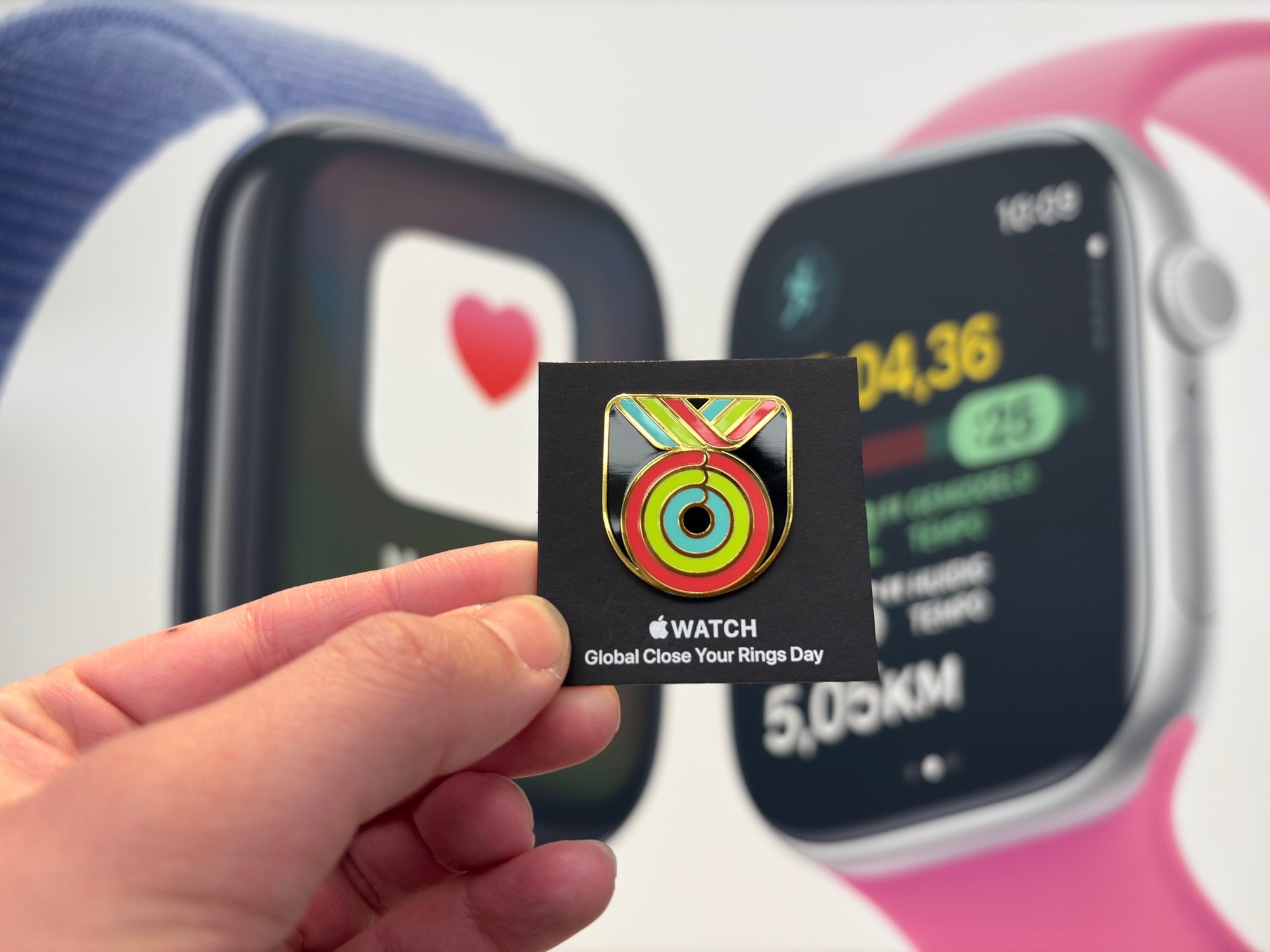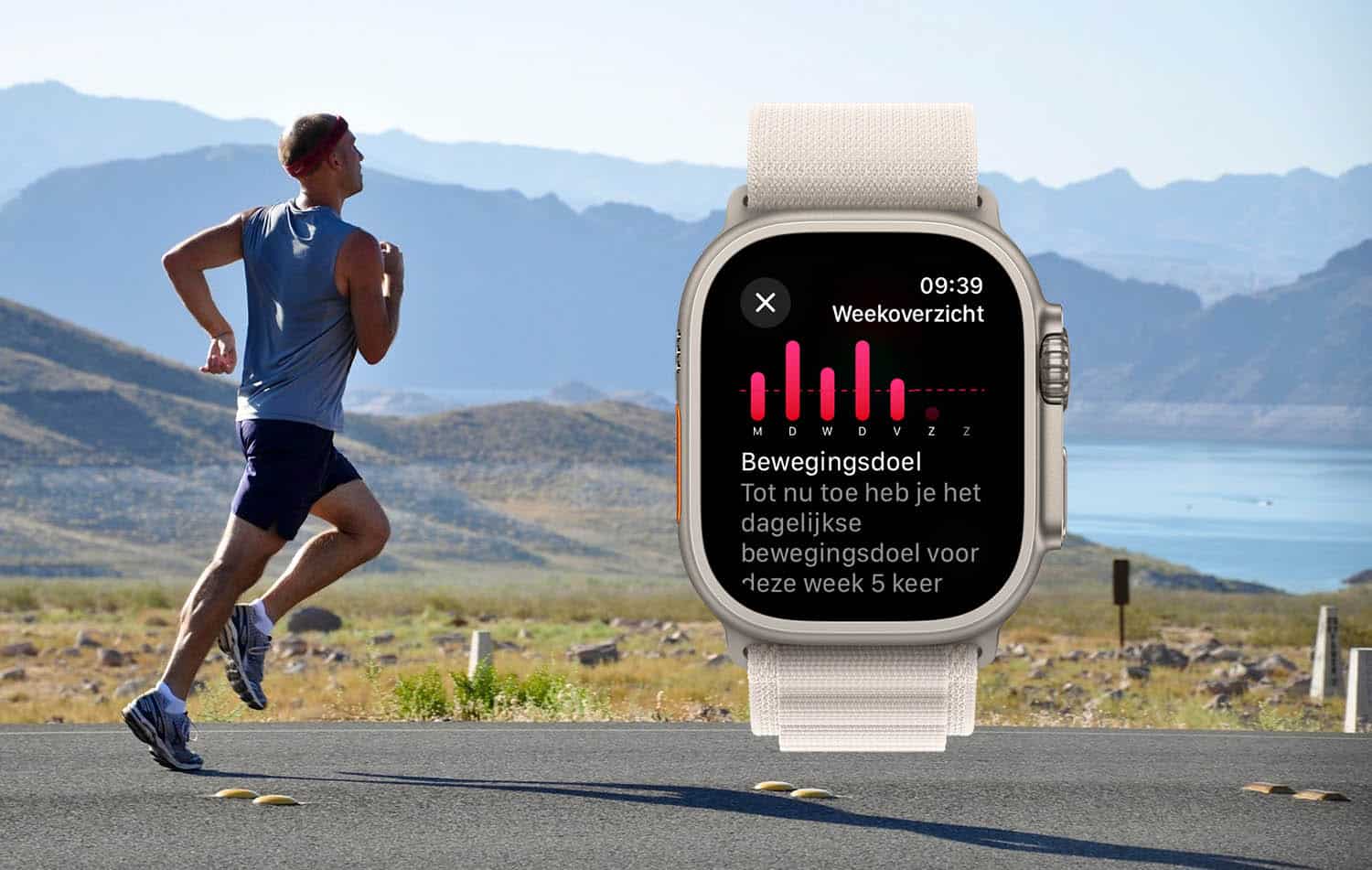Zo kun je handmatig een Apple Watch-workout toevoegen
Al je sportactiviteiten bijhouden gaat heel eenvoudig als je een Apple Watch hebt. De standaard Workout-app in combinatie met de Activiteit-app houden bij hoeveel calorieën je verbrandt en hoeveel minuten je getraind hebt. De Activiteit-app beloont je ervoor met allerlei medailles. Maar dan moet je je training wel vastleggen en het kan gebeuren dat je het vergeet. Achteraf toevoegen of bewerken is gelukkig mogelijk.
Workout toevoegen
Zo kun je achteraf een workout toevoegen:
- Ga naar de Gezondheid-app op de iPhone.
- Tik op Gegevens > Activiteit > Work-outs. Je kan ook de zoekfunctie gebruiken om te zoeken naar Work-outs.
- Tik op Voeg gegevens toe.
- Kies je sport en de begin- en eindtijd.
- Eventueel kun je verbrande calorieën en afstand handmatig invoeren.
- Tik op Voeg toe.

Na het opslaan kan het eventjes duren voordat de training te zien is in de Conditie-app. Start deze eventueel opnieuw op om de gegevens zichtbaar te maken.
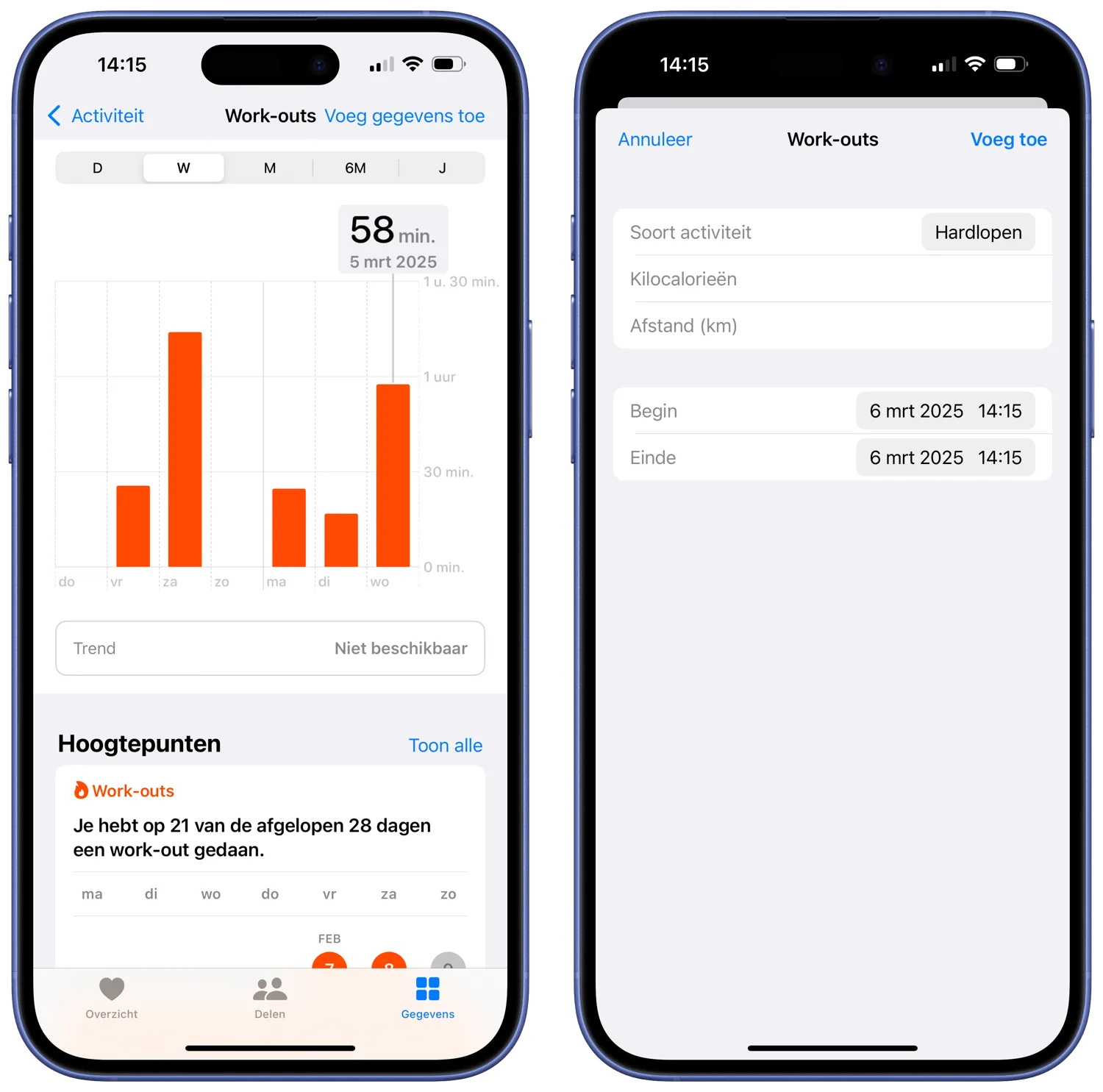
Het enige nadeel is dat bij handmatig toegevoegde workouts geen hartslaggegevens beschikbaar zijn. Ook andere gegevens zoals gemiddelde tempo kun je niet toevoegen. Toch kan het handmatig toevoegen van een training de moeite waard zijn, omdat de belangrijkste gegevens gewoon in te voeren zijn.
Let bij het handmatig invoeren van gegevens wel op dat je de juiste data invoert. Als je per ongeluk een veel te lange workout invoert of een workout met veel teveel verbrande kilocalorieën, kan het zijn dat je een onjuiste medaille krijgt voor een record. Je moet de workout dan weer handmatig verwijderen, waarna de medaille ook weer verdwijnt. Maar dat gaat niet altijd goed, dus check goed de ingevulde gegevens voordat je het opslaat.
Workout verwijderen
Heb je een workout gedaan die je later toch niet wilt laten meetellen, dan kun je deze verwijderen. Dit werkt als volgt:
- Ga naar de Conditie-app op je iPhone.
- In het tabblad Overzicht tik je op Sessies
- Blader naar de workout die je wilt verwijderen.
- Veeg de workout naar links en tik op Verwijder.
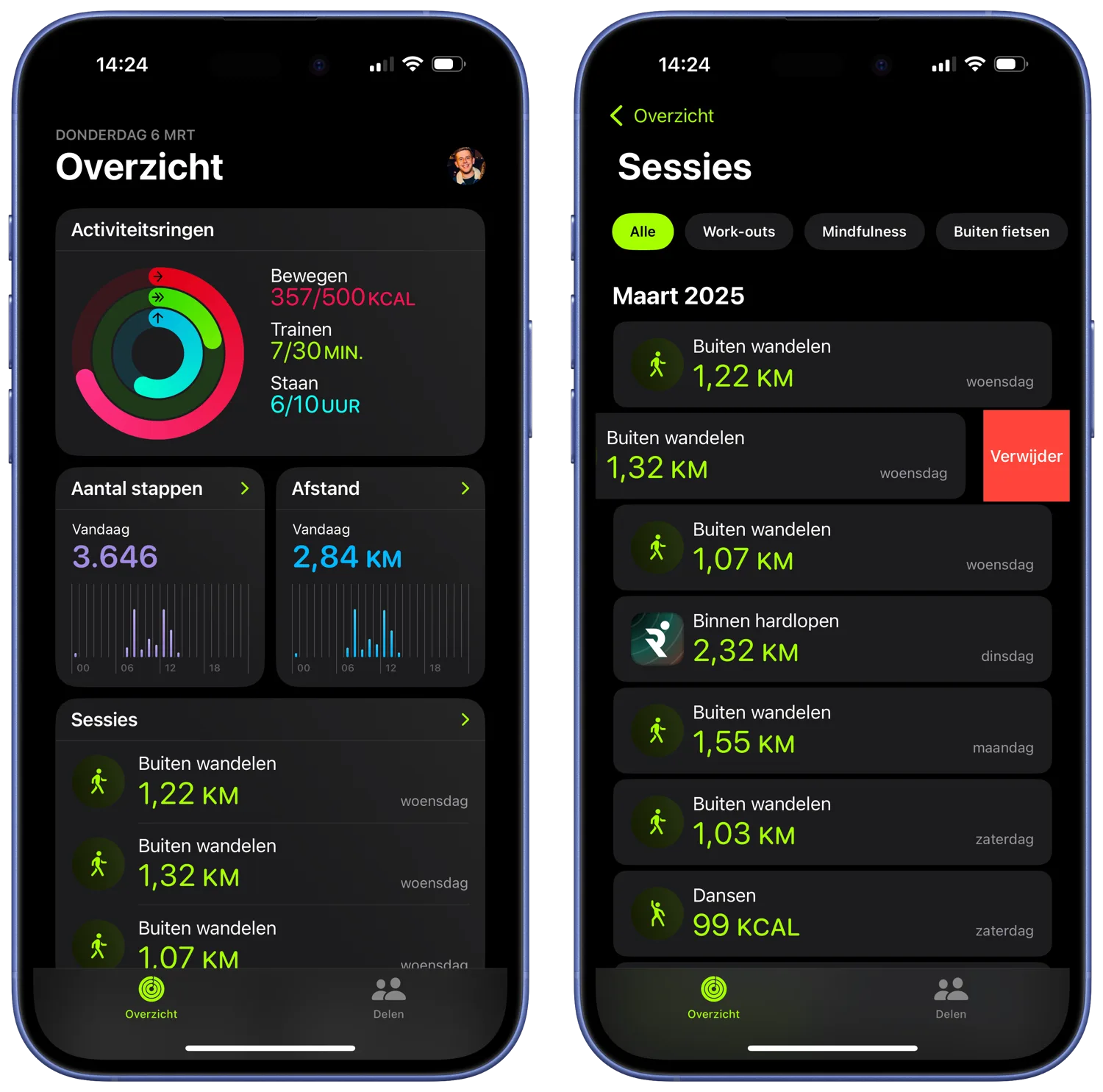
Het kan even duren voordat de gegevens ook uit de Activiteit-app verwijderd zijn.
Workout-herinneringen
Apple Watch heeft workout-herinneringen, deze voorkomen dat je vergeet om een workout te starten. Na ongeveer tien minuten wandelen of hardlopen krijg je de vraag of je met een workout bezig bent. Is dat inderdaad het geval, dan wordt de gehele workout vanaf het begin vastgelegd, dus ook de tien minuten die je vóór de melding hebt gesport. Dit werkt echter niet altijd. Bovendien kan het zijn dat je deze melding gemist hebt of dat je een workout gedaan hebt die niet ondersteund wordt. Je kunt dan alsnog handmatig een workout toevoegen met de stappen hierboven.
Taalfout gezien of andere suggestie hoe we dit artikel kunnen verbeteren? Laat het ons weten!
Apple Watch
De Apple Watch is de smartwatch van Apple. Het allereerste model verscheen in 2015 en daarna verscheen er elk jaar een nieuwe generatie. Met de Apple Watch kun je je hartslag meten, berichten ontvangen en versturen, apps installeren en betalen met Apple Pay. Wil je een Apple Watch kopen, bekijk dan de verschillende Apple Watch-modellen die momenteel verkrijgbaar zijn. Je kunt je smartwatch steeds een ander uiterlijk geven met Apple Watch-horlogebandjes.

- Alles over de Apple Watch
- Apple Watch-modellen
- Apple Watch kopen
- Apple Watch 4G kopen
- Refurbished Apple Watch kopen
- Apple Watch vergelijken
- Apple Watch in roestvrij staal
- Apple Watch-horlogebandjes
- Apple Watch repareren
- Apple Watch Ultra: het topmodel
- Apple Watch SE voor instappers
- watchOS: het besturingssysteem van de Apple Watch
- Bekijken bij Apple